Conheça a nova integração que permite receber relatórios de disponibilidade do sistema de monitoramento Zabbix dentro do OTRS.
O Zabbix é um software de monitoramento de TI ao negócio final, que permite possuir informações e alertas de diversas formas, bem como informações em tempo real além de medidas proativas com relação ao seu ambiente e o OTRS é uma ferramenta de gerenciamento e atendimento utilizada para administração de serviços. Veja a integração:
O OTRS e o Zabbix já possuem uma integração, mas a equipe OTRSinBox trabalha para sempre oferecer soluções para seus clientes, pensando em facilitar a utilização dos dois softwares, por isso disponibilizamos uma novidade na integração entre eles, tal oferece relatórios no painel do OTRS com informação da disponibilidade do monitoramento Zabbix, é como ter uma tela do Zabbix dentro do OTRS.
Portanto, para que esse relatório esteja disponível no menu o atendente precisa apenas fazer a configuração no OTRS com login e senha do acesso Zabbix para autorizar os relatórios no painel e que as configurações do módulo Inbox ZabbixCore estejam corretas.
Veja como configurar o ZabbixCore:
ZabbixAuth::AuthPassword
Em primeiro lugar defina a senha do usuário para acessar a API do Zabbix

Definir senha do usuário[/caption]
ZabbixAuth::AuthUser
Posteriormente defina o nome do usuário para acessar a API do Zabbix

Definir nome do usuário[/caption]
ZabbixAuth::SecondaryHosts
Define a autorização e URL para hosts secundários. Ele deve ser configurado assim: Key => zabbix-host-id, Valor => https: //example.zabbix.host.com; user-name; user-password

Definir autorização e URL[/caption]
ZabbixAuth::URL
- Define o endpoint da URL do Zabbix

Definir o endpoint
Acessando o relatório
Após a instalação, o módulo poderá ser acessado utilizando o menu “Relatórios” e navegando até o sub-menu “Relatório de disponibilidade ZABBIX”.
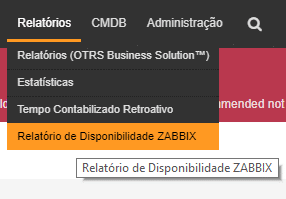
A seguinte tela será apresentada para que o atendente selecione os grupos, hosts e o período que deseja, por exemplo:
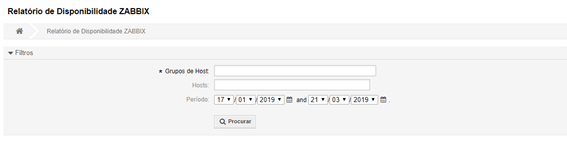
Os seguintes filtros estão disponíveis:
- Por grupos de host;
- Por Hosts dos grupos de host selecionados;
- E período;
O resultado da pesquisa será mostrado da seguinte maneira:

A cor das barras são definidas pela porcentagem da disponibilidade, exibidas. Por exemplo:
- De 100%

- de 99,9% até 50%

- Abaixo de 49,9%

Quer saber mais sobre essa e outras novidades inbox? Então entre em contato e conheça mais sobre esse e outros módulos. Para contato clique aqui.







 Fale com a gente
Fale com a gente
Deixe uma resposta